| Gebruik de knop Opnieuw starten om alle relaties in de buffer te wissen. |
| Gebruik de knop Alle verbanden van een type toevoegen om alle relaties van een verbandtype toe te voegen aan de selectie. Dit kan meermalen worden gebruikt. |
| Met de knop Geavanceerd worden meer knoppen zichtbaar voor gevorderde gebruikers die daarmee geavanceerde functies kunnen uitvoeren. De knop Eenvoudig verbergt deze knoppen weer. |
| • | Rubriek Huidige selectie |
| De knop Selectie opslaan in archief gebruikt u om de huidige geselecteerde relaties in de buffer in een archiefbestand op te slaan. Zo bent u in staat om deze selectie later opnieuw op te vragen. |
| Met de knop Selectie verwijderen kunt u alle huidig geselecteerde relaties uit de buffer wissen. Het resultaat is dat alleen de niet geselecteerde relaties in de buffer blijven bestaan. |
| Met de knop Niet-selectie verwijderen worden juist alle niet geselecteerde relaties uit de buffer gewist. |
| • | Rubriek Enkele relatie |
| De knop Aan selectie toevoegen gebruikt u om een enkele relatie op te zoeken en aan de buffer toe te voegen. |
Als er verbanden zijn tussen de door u geselecteerde relaties en andere relaties krijgt u een keuzelijst te zien.
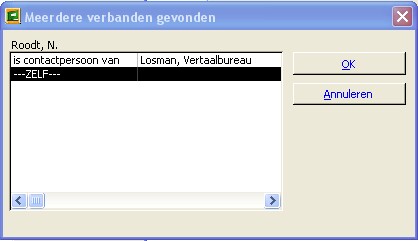
In deze keuzelijst kunt u kiezen of u de relatie zelf wilt selecteren, of het verband (met bv een contactpersoon/organisatie) dat de relatie heeft wilt selecteren.
![]() Stel dat er enkel contact is met een auteur via een agent. Dan zult u het verband van de auteur met zijn agent willen koppelen aan het project. Op deze wijze worden niet de privé gegevens van de auteur geselecteerd, maar de gegevens die zijn opgegeven op het relatieverband tussen de agent en de auteur.
Stel dat er enkel contact is met een auteur via een agent. Dan zult u het verband van de auteur met zijn agent willen koppelen aan het project. Op deze wijze worden niet de privé gegevens van de auteur geselecteerd, maar de gegevens die zijn opgegeven op het relatieverband tussen de agent en de auteur.
| De knop Uit selectie verwijderen gebruikt u om de huidig aangewezen relatie uit de buffer te verwijderen. De huidig aangewezen relatie is de relatie met het zwarte driehoekje. |
| • | Rubriek Op basis van categorieën |
Met behulp van de relatie-indeling in categorieën kunt u zeer diverse combinaties van categorieën maken. Het resultaat van deze selectie wordt gebruikt bij de genoemde actieknoppen.
| De knop Aan selectie toevoegen gebruikt u om het resultaat (ontdubbeld) toe te voegen aan de buffer. |
| De knop Met selectie combineren gebruikt u om alleen de relaties in de buffer te behouden die zowel in de buffer staan als in de categorieselectie. Ofwel, alle relaties in de buffer die niet in de categorieselectie zitten, worden verwijderd uit de buffer. |
| De knop Uit selectie verwijderen gebruikt u om alle relaties in de buffer te verwijderen die in de categorieselectie zitten. Ofwel, alle relaties in de buffer die niet in de categorieselectie zitten, blijven in de buffer staan. |
![]() Bij het selecteren van de relaties op basis van een categorie wordt gekeken naar zowel de categorieën van de relaties als de categorieën van de relatieverbanden. Hieruit blijkt nogmaals het belang van het correct opvoeren van uw categorieën: Als uw relatie alleen auteur is in verband met een bepaalde organisatie (agent of bedrijf) dan dient u alleen op het verband de categorie auteur toe te kennen. Als u zowel op de relatie zelf als op het verband de categorie auteur toevoegt, komt uw auteur ook tweemaal terug in uw selectie. Dat is meestal niet wenselijk.
Bij het selecteren van de relaties op basis van een categorie wordt gekeken naar zowel de categorieën van de relaties als de categorieën van de relatieverbanden. Hieruit blijkt nogmaals het belang van het correct opvoeren van uw categorieën: Als uw relatie alleen auteur is in verband met een bepaalde organisatie (agent of bedrijf) dan dient u alleen op het verband de categorie auteur toe te kennen. Als u zowel op de relatie zelf als op het verband de categorie auteur toevoegt, komt uw auteur ook tweemaal terug in uw selectie. Dat is meestal niet wenselijk.
| • | Rubriek Op basis van archief |
U kunt geselecteerde relaties in een benoemd archief opslaan (zie rubriek Huidige selectie) en daarmee uw huidige selectiebuffer beïnvloeden.
| De knop Aan selectie toevoegen gebruikt u om relaties uit het archief aan de huidige buffer (ontdubbeld) toe te voegen. |
| De knop Met selectie combineren gebruikt u om alleen de relaties in de buffer te behouden die zowel in de buffer staan als in het archief. Ofwel, alle relaties in de buffer die niet in het archief zitten, worden verwijderd uit de buffer. |
| De knop Uit selectie verwijderen gebruikt u om alle relaties in de buffer te verwijderen die in het archief zitten. Ofwel, alle relaties in de buffer die niet in het archief zitten, blijven in de buffer staan. |
| • | Rubriek Op basis van eerdere mailing |
In de historische mailings worden de daarin gebruikte relaties opgeslagen. U kunt daarmee dus ook de huidige selectiebuffer beïnvloeden.
| De knop Aan selectie toevoegen gebruikt u om relaties uit een communicatie aan de huidige buffer (ontdubbeld) toe te voegen. |
![]() Zo kunt u ervoor zorgen dat alle relaties van een vorige mailing opnieuw een brief krijgen. Daarmee sluit u uit dat wijzigingen in categorieën invloed hebben op het resultaat.
Zo kunt u ervoor zorgen dat alle relaties van een vorige mailing opnieuw een brief krijgen. Daarmee sluit u uit dat wijzigingen in categorieën invloed hebben op het resultaat.
| De knop Met selectie combineren gebruikt u om alleen de relaties in de buffer te behouden die zowel in de buffer staan als in de communicatie. Ofwel, alle relaties in de buffer die niet in de communicatie zitten, worden verwijderd uit de buffer. |
![]() Zo kunt u een verfijning aanbrengen in een reeds verstuurde mailing door bijvoorbeeld alleen de persrelaties van het medium televisie nogmaals aan te schrijven en niet alle persrelaties zoals in de oorspronkelijke mailing het geval was.
Zo kunt u een verfijning aanbrengen in een reeds verstuurde mailing door bijvoorbeeld alleen de persrelaties van het medium televisie nogmaals aan te schrijven en niet alle persrelaties zoals in de oorspronkelijke mailing het geval was.
| De knop Uit selectie verwijderen gebruikt u om alle relaties in de buffer te verwijderen die in de communicatie zitten. Ofwel, alle relaties in de buffer die niet in de communicatie zitten, blijven in de buffer staan. |
![]() U geeft een groot evenement en wilt relaties in twee etappes uitnodigen. De eerste groep (premium relaties) ontvangt in een vroeg stadium een mooie persoonlijke uitnodiging waarin u de happening aankondigt. Op een later tijdstip wilt u overige relaties uitnodiging (eventueel wacht u even de reacties af en de animo). Bij de tweede uitnodiging, die u bijvoorbeeld wat soberder wilt uitvoeren, wilt u natuurlijk voorkomen dat u de premium relaties (van de eerste uitnodiging) niet per ongeluk opnieuw uitnodigt. Bij de tweede uitnodiging selecteert u dus gewoon alle overige relaties middels diverse categorieën en filtert daarna de reeds eerder gemailde premium relaties uit met behulp van de eerdere mailing.
U geeft een groot evenement en wilt relaties in twee etappes uitnodigen. De eerste groep (premium relaties) ontvangt in een vroeg stadium een mooie persoonlijke uitnodiging waarin u de happening aankondigt. Op een later tijdstip wilt u overige relaties uitnodiging (eventueel wacht u even de reacties af en de animo). Bij de tweede uitnodiging, die u bijvoorbeeld wat soberder wilt uitvoeren, wilt u natuurlijk voorkomen dat u de premium relaties (van de eerste uitnodiging) niet per ongeluk opnieuw uitnodigt. Bij de tweede uitnodiging selecteert u dus gewoon alle overige relaties middels diverse categorieën en filtert daarna de reeds eerder gemailde premium relaties uit met behulp van de eerdere mailing.
| • | Selectieknoppen onder het hoofdvenster Relaties in buffer |
Indien het vakje Auto select aanstaat hoeft u niet nog eens alle relaties te selecteren die u aan de buffer toevoegt. Deze worden dan allen automatisch aangevinkt. Maar het komt natuurlijk voor, als u het resultaat ziet, dat u relaties alsnog wilt uitsluiten. Ook kan het zijn dat het resultaat te groot is om in één keer te verwerken. U heeft dan enkele mogelijkheden.
| • | Ten eerste heeft u de mogelijkheid om alles te selecteren in de buffer. |
| Klik op de knop 1 Alles om alle weergegeven relaties te selecteren. De kolom Sel. wordt dan aangevinkt. |
| • | U kunt ook besluiten om aan te vinken welke u relaties u niet wilt hebben en daarna deze selectie om te keren. U bekijkt de selectie dan van een andere kant. |
| Klik op de knop 2 Omkeren om de geselecteerde relaties te deselecteren en de niet geselecteerde relaties te selecteren. |
![]() Ook kunt u dit gebruiken om snel de niet geselecteerde relaties te wissen uit de buffer, klik achtereenvolgens: Omkeren, Selectie verwijderen, Omkeren.
Ook kunt u dit gebruiken om snel de niet geselecteerde relaties te wissen uit de buffer, klik achtereenvolgens: Omkeren, Selectie verwijderen, Omkeren.
| • | Tevens kunt u een deel van de relaties selecteren om een grote mailing behapbaar te houden. Het dient de aanbeveling om eerst alle relaties te deselecteren. |
| Vul het veld Van in met de startpositie van de relaties die u wilt selecteren. |
| Vul het veld T/m in met de eindpositie van de relaties die u wilt selecteren. |
| Klik op de knop 3 van - t/m om de relaties binnen het voorgaande traject te selecteren. |
| • | Tot slot kunt u een deel van de relaties selecteren door alleen uit te gaan van de startpositie. |
| Vul het veld Van in met de startpositie van de relaties die u wilt selecteren. |
| Klik op de knop 4 vanaf huidig om de relaties vanaf de startpositie in veld Van te selecteren. |
| • | Lijsten exporteren van relaties in de buffer |
U heeft de mogelijkheid om direct vanuit het venster relatieselectiebuffer lijsten te exporteren naar Excel om zo een overzicht te krijgen van de relaties die zullen worden aangeschreven. U ziet hiervoor links onderin een drop down menu met enkele lijsten. Daarnaast staat een knop Lijst Exporteren waarmee u de gewenste lijst exporteert naar excel.
| • | Belangrijkste categorie... |
Als u de relaties in de selectiebuffer wilt ordenen (zonder dat ze per categorie meermalen worden weergegeven) dan kan dat middels de zogenoemde belangrijkste categorie. U kunt uw categorieën namelijk een prioriteit meegeven in de stamgegevens. De hoogste is de meest belangrijke. Als u dus de geselecteerde relaties wilt koppelen aan één belangrijkste categorie dan kunt u klikken op de knop Belangrijkste categorie... Vervolgens wordt u gevraagd om welke categorieën het gaat (deze selectie moet al vooraf opgeslagen zijn, bijvoorbeeld alle perscategorieën). De relaties zullen vervolgens worden beoordeeld aan de hand van deze categorieën. De belangrijkste categorie waarin de relatie is ingedeeld wordt dan getoond in de kolom Belangrijkste cat. Dat kan er dus maximaal 1 per relatie zijn. Als de relatie in geen enkele categorie is ingedeeld die is opgevraagd (de perscategorieën) dan blijft de kolom leeg.
Indelingen in andere categorieën dan die van de perscategorieën (in dit voorbeeld) hebben geen enkele invloed op de belangrijkste categorie! Dus een relatie die Drukkerij is (en die wellicht wordt bestempeld als zeer belangrijk, hoge prioriteit = laag nummer in de stamgegevens) maakt in het geval van perscategorieën niets uit (ervan uitgaande dat de afdeling pers niets met drukkerijen doet in PAC).
| • | Bewerkingsactie(s) uitvoeren op selectie |
U heeft de mogelijkheid om bewerkingsacties uit te voeren op uw relatiebestand. U kunt zo een selectie maken van relaties en vervolgens aan al deze relaties bijvoorbeeld een categorie toekennen of hier juist een categorie uit verwijderen. U kunt ook makkelijk gegevens verplaatsen van de hoofd of subrelatie naar het relatieverband. Let op! Hiermee wijzigt u dus uw relatiebestand. Doe dit dus alleen als u bewust bent van de gevolgen van uw acties, of voer dit uit in overleg met Verkaart Automatisering.
![]() In de relatieselectiebuffer wordt de sortering als gebruikersinstelling opgeslagen voor de volgende keer.
In de relatieselectiebuffer wordt de sortering als gebruikersinstelling opgeslagen voor de volgende keer.
| • | Alleen met e-mailadressen |
Indien u van plan bent om uw relaties een e-mail te sturen dan kunt u de relaties filteren zodat u alleen de relaties met een e-mailadres over houdt.
| • | Filter uitvoeren? |
Als u uw selectie nog specifieker wilt uitvoeren dan kan dat middels het filtersysteem:

| U kunt dan een keuze maken uit de beschikbare velden middels de zoekvensterknop. |
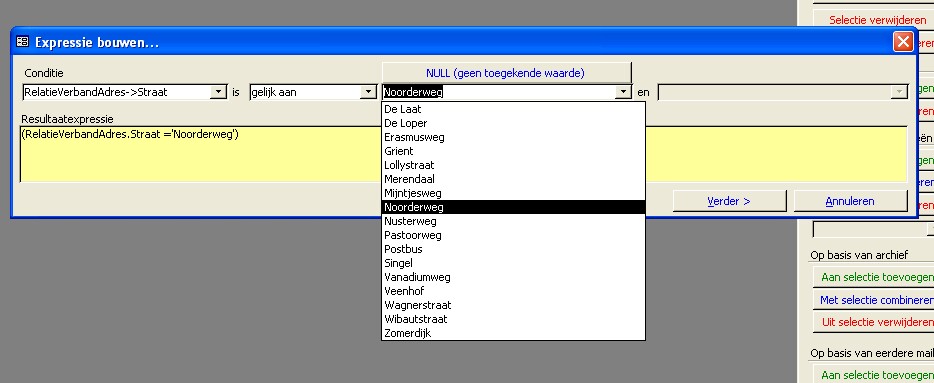
| In het veld Conditie zoekt u het veld waarop u wilt filteren. |
| Kies vervolgens wat voor vergelijking u wilt maken. U kunt de volgende vergelijkingen maken: |
| • | Gelijk aan |
| • | Ongelijk aan |
| • | Groter dan |
| • | Groter of gelijk aan |
| • | Kleiner dan |
| • | Kleiner of gelijk aan |
| • | Tussen |
| • | Niet tussen |
| Maak vervolgens een keuze uit de lijst of lijsten (bij tussen, niet tussen) of vul zelf handmatig een waarde in. Een lege of soms NULL waarde kunt u bereiken door de knop NULL (geen toegekende waarde) te gebruiken. |
| Als u klaar bent klikt u op Verder. Eventueel voert u nogmaals de zoekvensterknop uit waardoor later bij het filteren een EN (AND) vergelijking wordt gemaakt op de buffer. |
Hieronder volgen enkele voorbeelden van filters:
SubRelatie.BurgerServiceNummer IS NULL |
-> |
Hiermee worden alleen de relaties zonder Sofinummer in de selectie gehouden. Ofwel de relaties mét Sofinummer worden UIT de selectie verwijderd. |
SubRelatie.BurgerServiceNummer NOT IS NULL |
-> |
Hiermee worden alleen relaties mét Sofinummer in de selectie gehouden. Ofwel de relaties zonder Sofinummer worden UIT de selectie verwijderd. |
Plaats='Amsterdam' |
-> |
Hiermee worden alleen de relaties met een postadres in Amsterdam geselecteerd gehouden. |
SubRelatie.Persoon=TRUE |
-> |
Hiermee worden alleen subrelaties die een persoon zijn in de selectie behouden. (FALSE is de andere mogelijkheid) |
SubRelatie.Geboortedatum<DateSerial(1960,1,1) |
-> |
Hiermee worden alleen de mensen in de selectie behouden die vóór 1 januari 1960 zijn geboren (jjjj,mm,dd). Er is ook >, = en < mogelijk. |
KopRelatie.TaalID=25 |
-> |
Hiermee blijven alleen de relaties in de selectie behouden waarbij de engelse taal is vastgelegd (kijk voor mogelijke TaalID's in de stamgegevens bij Talen). Er is ook >, = en < mogelijk. |
Uw selectie kan uit een combinatie van filters bestaan die tegelijk moeten voldoen. Als u meerdere velden na elkaar selecteert komt daarvoor het woord AND er tussen te staan. Deze zorgt ervoor dat aan alle condities tegelijk voldaan moet worden. U kunt dit ook forceren door gewoon de filters na elkaar uit te voeren.
Wilt u dat aan één van meerdere condities moet worden voldaan (één is dus voldoende), dan kunt u het woord AND vervangen door OR.
| Om het uiteindelijke filter uit te voeren klikt u op de knop met het rode uitroepteken. Het resultaat wordt zichtbaar dmv de overblijvende aangevinkte selectie. |
| Let er bij het filteren op dat u begint met een selectie en dat die gaandeweg minder wordt bij het filteren. U selecteert dus nooit méér relaties erbij door het filteren! |